วิธีอนุญาตให้แอปส่งการแจ้งเตือนในโหมดประหยัดแบตเตอรี่ใน Windows 10

ต้องการที่จะมีสิ่งที่ดีที่สุดของทั้งสองโลก? เรียนรู้วิธีอนุญาตให้แอปส่งการแจ้งเตือนขณะใช้พลังงานแบตเตอรี่ใน Windows 10
Battery Saver ใน Windows 10 สามารถช่วยคุณบีบจำนวนเวลาสูงสุดที่แบตเตอรี่หมดก่อนที่จะไปถึงก้อนอิฐพลังงานของคุณ ทำได้โดยปัดกลับคุณสมบัติที่ไม่จำเป็นและปรับแต่งวิธีการทำงานของแอพในพื้นหลัง ข้อเสียของสิ่งนี้คือโดยปกติโหมดประหยัดแบตเตอรี่อาจปิดใช้งานการแจ้งเตือนที่สำคัญต่อชีวิตประจำวันของคุณ โชคดีที่คุณสามารถปรับแต่งการตั้งค่า Windows 10 ของคุณเพื่อรับการแจ้งเตือนจากแอพบางแอพขณะใช้งาน Battery Saver ได้
เลือกแอปใดที่ส่งการแจ้งเตือนเกี่ยวกับพลังงานแบตเตอรี่ใน Windows 10
หากคุณต้องการรับการแจ้งเตือนต่อไปในขณะที่ใช้คุณสมบัติประหยัดแบตเตอรี่ของ Windows 10 คุณสามารถทำได้ ตามค่าเริ่มต้นตัวประหยัดแบตเตอรี่จะปิดใช้งานงานพื้นหลังที่มีแนวโน้มที่จะหมดอายุการใช้งานแบตเตอรี่โดยอัตโนมัติเช่นการดึงจดหมายใหม่ธีมสไลด์โชว์วอลล์เปเปอร์และการแจ้งเตือน แต่ไม่จำเป็นต้องเป็นทั้งหมดหรือไม่มีอะไรเลย
เปิด เริ่ม> การตั้งค่า> ระบบ> แบตเตอรี่ และคลิก การใช้งานแบตเตอรี่ตามแอพ.
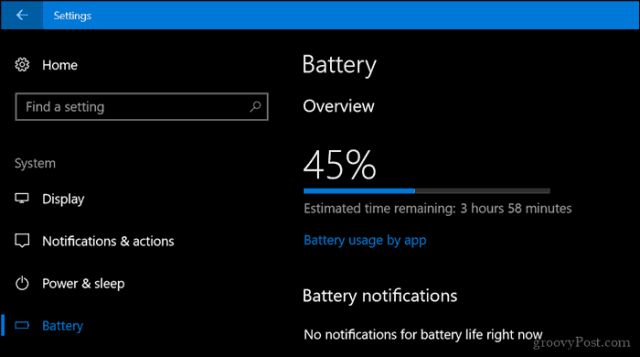
คลิกที่ แสดง จากนั้นเลือกกล่องรายการ แอพทั้งหมด.
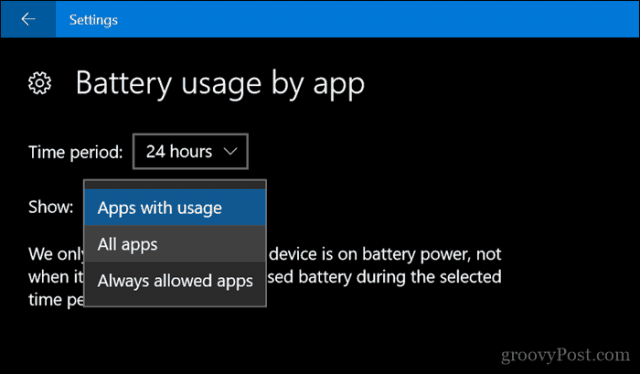
ตัวเลือกที่คุณเห็นจะแตกต่างกันไปในแต่ละแอพ วิธีที่พบได้บ่อยที่สุดเพื่อให้แน่ใจว่าแอปสามารถส่งการแจ้งเตือนถึงคุณโดยไม่มีข้อ จำกัด คือเลือกและยกเลิกการเลือก: ให้ Windows ตัดสินใจเมื่อแอพนี้สามารถทำงานในพื้นหลัง
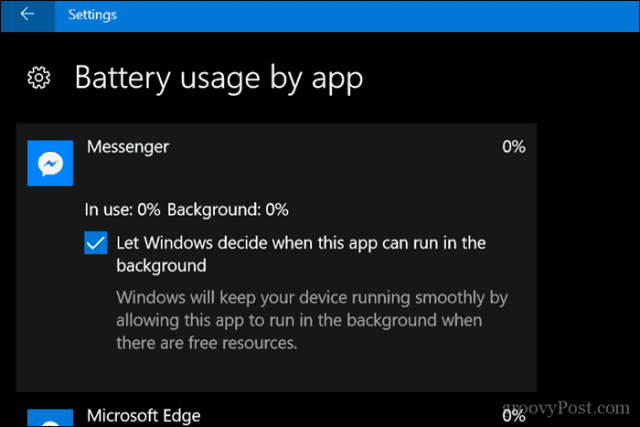
สำหรับแอพบางตัวคุณอาจต้องตรวจสอบ อนุญาตให้แอปรันงานเบื้องหลัง.
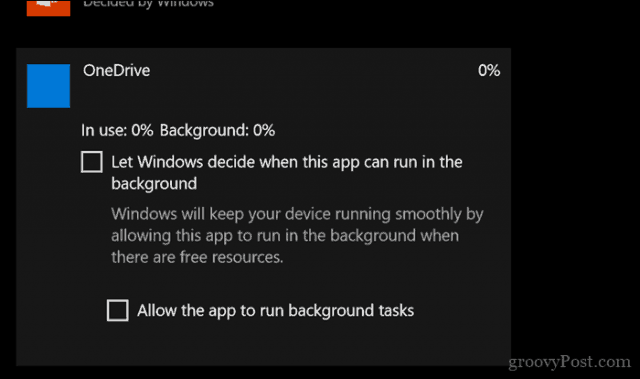
อย่างที่คุณเห็นคุณต้องทำสิ่งเหล่านี้การแก้ไขแอปตามแอปพื้นฐาน และนั่นคือสิ่งที่ควรจะเป็น คุณไม่ต้องการให้แอพทั้งหมดส่งการแจ้งเตือนเมื่อใดก็ตามที่พวกเขารู้สึกเหมือนมัน แต่สำหรับแอพที่สำคัญที่สุดของคุณเช่น Mail และ Messenger นี่อาจเป็นการแลกเปลี่ยนที่สมเหตุสมผล
หากคุณต้องการเรียนรู้เพิ่มเติมเกี่ยวกับการจัดการแบตเตอรี่ใช้ชีวิตใน Windows 10 ลองดูบทความก่อนหน้านี้ของเราสำหรับเคล็ดลับที่สามารถช่วยได้ นอกจากนี้ให้ดูที่บทความอื่นของเราเพื่อสร้างรายงานเกี่ยวกับสุขภาพของแบตเตอรี่ของคุณ










ทิ้งข้อความไว้